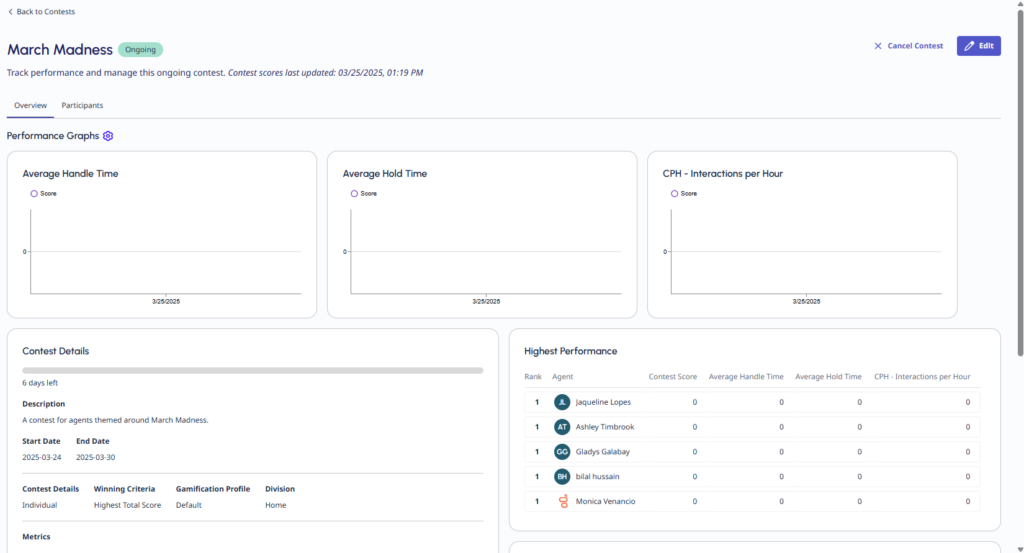Concursos de gamificación
- Genesys Cloud CX 1 WEM Add-on II, Genesys Cloud CX 2 WEM Add-on I, Genesys Cloud CX 3, Genesys Cloud CX 3 Digital o licencia Genesys Cloud EX
- Gamificación > Concurso > Añadir permiso
- Gamificación > Concurso > Ver permiso
- Gamificación > Concurso > Ver todo permiso
- Gamificación > Concurso > Editar permiso
- Gamificación > Concurso > Editar todo permiso
- Gamificación > Estado del concurso > Editar permiso
- Gamificación > Estado del concurso > Editar todo permiso
- Gamificación > Concurso > Suprimir permiso
- Gamificación > Concurso > Borrar todo permiso
- Gamificación > Concurso Premio Imagen > Subir permiso
Los concursos ofrecen una forma de involucrar a los agentes en actividades incentivadas y gamificadas. Puede organizar concursos temáticos en torno a determinados indicadores clave de rendimiento y objetivos de rendimiento, con la intención de impulsar mejoras de rendimiento para esos indicadores clave de rendimiento. De este modo, los supervisores pueden alcanzar los objetivos de la organización en medidas clave.
Para acceder a concursos de gamificación:
- Hacer clic Administración.
- En Performance & Engagement, haga clic en Gamification Contests.
- Haga clic en Menú > Gestión del rendimiento > Compromiso de los empleados > Concursos de gamificación.
- Genesys Cloud muestra la pantalla Concursos.
La pantalla Contests muestra también los concursos activos e inactivos, en dos pestañas separadas.
- El estado de los concursos finalizados cambia de Pendiente de finalización a Finalizado recientemente. Permanecen en ese estado durante 96 horas y luego cambian automáticamente a Completado y pasan a la pestaña Concursos inactivos.
- Los concursos que se cancelan pasan directamente a la pestaña Concursos inactivos y se muestran como Cancelados.
Concursos activos
La tabla resumen muestra los posibles atributos de los concursos activos.
Concursos inactivos
La tabla resumen muestra los posibles atributos de los concursos inactivos.
| Detalle del concurso | Explicación |
|---|---|
| Título del concurso | El nombre del concurso. |
| Estado |
El estado de concursos inactivos puede ser:
|
| Fecha de inicio | La fecha de inicio del concurso. |
| Fecha final | La fecha de finalización del concurso. |
| Fecha de finalización o cancelación | El día de finalización o cancelación. |
| Perfil de la gamificación | El perfil de gamificación en el que ha configurado el concurso. |
| Número de participantes | El número de participantes en el concurso. |
| Comportamiento | Aquí puedes duplicar el concurso. |
Crear un nuevo concurso
- Haga clic en + Nuevo concurso en la esquina superior derecha de la pantalla Concursos. Se abre el asistente del concurso .
- En la pestaña General, especifique:
- El nombre y la descripción del concurso.
- La fecha de inicio y de finalización del concurso.
- Los criterios ganadores, que pueden ser:
- Puntuación total más alta: Genesys Cloud suma los puntos diarios de cada participante durante el concurso. Este proceso determina su puntuación en el concurso.
- Mayor % global de la puntuación: Genesys Cloud suma los puntos diarios de cada participante durante el concurso para obtener un % global del objetivo.
- Seleccione el perfil de gamificación correspondiente en el menú desplegable. Si elige el perfil de gamificación por defecto, seleccione también una división.
- La fecha del anuncio . Puede anunciar el concurso inmediatamente o fijar una fecha de anuncio posterior. Los agentes ven esta fecha en el widget del concurso en la pantalla Agent Activity.
- Establezca la Anonimización de la clasificación a Sin anonimización, Todos los participantes excepto los ganadores o los 3 primeros clasificados o Todos los participantes anonimizados.
- En la pestaña Métricas, puede seleccionar hasta 10 métricas para realizar el concurso. Puede establecer un Peso para cada métrica para determinar hasta qué punto Genesys Cloud las pondera en la clasificación al calcular las puntuaciones del concurso; y un Calificador mínimo, que establece el número mínimo de puntos que un concursante necesita en la métrica respectiva para qualificar para el concurso y ser elegible para ganar. Los agentes pueden consultar sus puntos actuales en sus tarjetas de puntuación de .
- En la pestaña Participants, puede seleccionar quién participa en el concurso. La lista incluye a todas las personas asignadas al perfil de gamificación seleccionado, a quién reportan y en qué equipo. Seleccionar todo le permite seleccionar a todos los de la lista a la vez en el perfil de gamificación seleccionado.
- Utilice las opciones del filtro para listar sólo los agentes que dependen de una persona específica o sólo los agentes de un equipo de trabajo específico. Esta opción puede ayudarle a seleccionar determinados grupos de personas.
Nota: Genesys Cloud tiene en cuenta a todos los usuarios del concurso a la hora de calcular los promedios de rendimiento, siempre y cuando sean participantes, independientemente de si ya se han clasificado o no. Los usuarios inactivos cuentan para los promedios mientras no sean eliminados manualmente de un concurso.
- Utilice las opciones del filtro para listar sólo los agentes que dependen de una persona específica o sólo los agentes de un equipo de trabajo específico. Esta opción puede ayudarle a seleccionar determinados grupos de personas.
- En la pestaña Premios, puede añadir un máximo de tres niveles de premios: Oro, Plata, y Bronce.
- Puede determinar cuántos participantes cumplen los requisitos para el nivel seleccionado en Número de ganadores. Configure al menos un premio de categoría oro para un ganador.
- Introduzca un Nombre del premio y un Descripción.
- Sube una imagen de hasta 5 MB. Genesys Cloud formatea la imagen como widget de concurso y previsualización de banners. La resolución de imagen ideal es de 416 x 256 píxeles.
- Haga clic en Añadir para añadir otro nivel de premios.
- En la pestaña Revisar, puede revisar su configuración.
- Haga clic en Crear para crear el concurso.
Ver y editar un concurso
En la pantalla Concursos, haga clic en el nombre de un concurso para consultar sus detalles o editarlo, si es necesario.
- La pestaña Overview muestra los detalles que ha configurado durante la creación del concurso, así como los mejores y peores resultados.
- En un concurso activo, la pestaña Participants es una tabla de clasificación. Enumera a los participantes y muestra si pueden participar en el concurso, en función de la configuración del mismo.
- Puede examinar a cada participante, su clasificación y su rendimiento con respecto a las métricas determinadas.
Nota: Genesys Cloud actualiza los datos de rendimiento del concurso cada 15 minutos. - Para eliminar a un participante, haga clic en la casilla correspondiente situada junto a su nombre y haga clic en Eliminar participante.
- Puede examinar a cada participante, su clasificación y su rendimiento con respecto a las métricas determinadas.
Haga clic en Editar para abrir el editor de concursos. Puede ir a la sección correspondiente que desee editar.
Haga clic en Guardar cuando haya terminado.
Duplicar un concurso
Duplica un concurso para recibir un formulario de concurso pre-rellenado en el que sólo tendrás que editar las secciones específicas que quieras cambiar para un nuevo concurso.
- En la pantalla Concursos, elija el concurso que desea duplicar y haga clic en el icono Acciones .
- Seleccione Duplicar.
- Genesys Cloud carga el formulario de concurso pre-rellenado. Puede editar el concurso según sus necesidades.
Completar un concurso
Un supervisor debe completar manualmente cada concurso. Los concursos que deben completarse aparecen en la pantalla Concurso con el estado Pendiente de completar.
- En la pantalla Concursos, elija el concurso que desea completar.
- Vaya a la pestaña Participantes.
- Realiza cualquiera de estos pasos:
- Descalificar a un participante. El agente no ve la descalificación. Si un agente es descalificado mientras finaliza un concurso, Genesys Cloud pone a cero sus puntuaciones. Este comportamiento les sitúa en la parte baja de la clasificación.
- Anular la clasificación y modificar las clasificaciones; por ejemplo, cuando hay un empate.
Una vez finalizado un concurso, con los ganadores asignados, los resultados no pueden modificarse. Genesys Cloud ya no actualiza los resultados, aunque se actualicen las métricas subyacentes (por ejemplo, debido a un cambio en la programación de días anteriores). No es posible actualizar los concursos que ya han finalizado, porque los ganadores y los premios ya se han anunciado.